Ableton Orchestral Mallets是一款能够让电脑模拟乐器的乐器模拟工具。使用Ableton Orchestral Mallets你能够把电脑变成各种你喜欢的乐器。主要为Ableton Live v9开发,以颤音器,马林巴琴,木琴,鳄鱼皮,钟琴,管状铃和定音鼓以及各种清晰度捕捉原始品质的交响打击乐器的实质。 Ableton管弦乐队的槌槌以颤音器,马林巴琴,木琴,鳄鱼,钟琴,管状铃和定音鼓为原型,以其原始的品质捕捉了交响乐打击乐器的真正精髓。支持弦槌,管弦乐队的制作槌是与SONiVOX合作创建的。样本是使用从马萨诸塞州罗斯林代尔的波士顿流行乐团,波士顿芭蕾舞团和波士顿交响乐团招募的古典表演者录制的。在保存音乐的同时,它还充当了最重要的高级录音设备。需要它的用户可以下载体验。
软件特色:
所有仪器均以各种速度和定义仔细采样。
所有仪器都完美地集成到Ableton Live的工作流程中。通过Live中包含的Simpler加载乐器。
所有乐器都利用Live的新型节省资源的采样引擎SmartPriming,使用户可以在音乐中使用大量乐器。
每个乐器都包含一个特殊的机架版本,并且单个宏控件可以实时切换所有分辨率,以实现最大的可演奏性。
Live允许无缝集成支持MIDI的硬件,例如合成器,鼓机和采样器
在多片段视图中,单击片段的注释或其循环栏以选择要编辑的片段。
您可以通过拖动剪辑的上部来移动它们。拖动下部选择时间。
现在可以激活,禁用或反转选定的时间范围。
如果时间选择仅包括一个片段的一部分或多个片段,则Live将根据需要拆分片段,然后对拆分的片段执行操作。
现在,即使在音符开始后的某个地方开始播放,Live仍可以播放编曲中的MIDI音符。
可以通过选项菜单中的chase MIDI note命令关闭或打开此行为。
双击音序器中的MIDI轨道以创建一个新片段。片段将是排列的网格分辨率的长度。
软件功能:
Wavetable是一种新型的双振荡器波表合成器,它易于编程且功能强大。
回声是一种新型且高度灵活的延迟效果,具有多种调制可能性。
它可以提供各种声音,从经典的模拟风格延迟到现代的数字方法。
鼓总线是一种新效果,它将模拟风格的字符,主体和胶水带到鼓轨道上。
鼓总线将多种常用的鼓处理工具组合到一个设备中:
踏板是一种受三个经典吉他失真踏板启发的新效果。
踏板会产生各种失真的声音,从温暖的超速驾驶到激进的失真再到模糊的重音。
现在可以将实用程序的增益控制从-infinity dB调整为+35 dB。
现在,左/右相位按钮将在Utility的输入而不是其输出处反转信号。
低音单声道部分允许您通过可调分频控制将低于可调点的频率转换为单声道。
现在,EQ 8可以将频率降低或降低到10 Hz。
捕捉MIDI
捕获MIDI引入了一种(不)考虑MIDI录音的新方法。
现在,Live始终会监视设防或输入监视的轨道上的MIDI输入。
播放后,按Capture MIDI按钮创建一个包含音乐的剪辑。
Live将自动尝试查找速度并设置适当的循环边界。
使用Capture MIDI,您不必担心丢失实验和即兴演奏,因为您忘记了开始录音。
播放后,您始终可以捕获刚刚播放的内容。
使用说明:
在新计算机上授权Live
现场版:全部
作业系统:Windows,Mac
每个Live许可证都具有两个授权(解锁),并且注册所有者可以在两台计算机上使用它们。
您可以通过以下步骤完成Live到新计算机的安装和授权:
登录:在默认的Internet浏览器(我们建议使用Chrome或Firefox)上登录到Ableton.com帐户,请确保您使用注册的许可证电子邮件登录。
下载:最新版本的Live将始终显示在您的帐户中以供下载。
安装:请遵循安装步骤。
授权:安装完成后,程序将指导您完成在线/离线授权过程。
解锁:安装在新计算机上将使用许可证中的解锁。如果您收到错误消息,提示您未解锁,
您可以要求更多。
传输实时数据集:根据需要将实时项目从一台计算机传输到另一台计算机。
用户库:您可能要复制/移动自己的预设,色块,乐器或效果架,样本等。如果将它们保存在用户库中,则只需要复制整个用户库文件夹(位于此文件夹中)。默认位置)。
如何减少延迟
实时版本:Live 9.2及更高版本
操作系统:全部
延迟的主要来源有两个:
1.音频接口延迟
实时中的所有音频都在定义的时间段内处理,称为音频缓冲区。这有助于最大程度地减少掉线或毛刺,因为缓冲器可为所有事件提供平稳的时间。缓冲区大小在Live的音频首选项中定义。缓冲区大小越大,延迟越大。此外,音频驱动程序的类型和使用的接口也会影响延迟。

2.与设备/插件有关的延迟
某些有源设备的Live和Max以及某些插件和进程会增加延迟。延迟补偿用于确保一组播放中的所有轨道彼此同步。但是,这会增加延迟,特别是如果集合中存在某个设备或进程具有非常高的延迟量时。您可以将鼠标悬停在设备的标题栏上以查看其延迟时间。

如何减少音频接口延迟
打开实时首选项→音频。您在下面更改的设置将影响“总体延迟”字段。
1.减小缓冲区大小
缓冲区大小越小,等待时间越短。但是,这是折衷方案,因为较小的缓冲区大小需要更多的CPU能力。因此,当缓冲区较小时,您可能会注意到音频丢失,具体取决于设备的总体CPU负载。这是一种减少Live中CPU负载的方法。
2.提高采样率
采样率是指每秒携带的样本量。采样率越高,等待时间越短。但是,较高的采样率也会给CPU带来额外的压力。
3.禁用音频输入设备
如果您不是从外部来源录制,请将“音频输入设备”设置为“无设备”。这将减少总延迟值。注意:在Windows上使用ASIO驱动程序时,只能选择一个设备作为输入和输出。
4.在Windows上使用ASIO音频驱动程序
在Windows上使用默认的MME / Direct X驱动程序时,很难实现较小的缓冲区大小。在接口上安装并使用ASIO驱动程序。如果您的设备没有可用的本机ASIO驱动程序,请改用ASIO4ALL。
5.使用运行本机驱动程序的专用音频接口
专用音频接口通常具有本机驱动程序,并且比内置声卡提供更好的声音质量。
6.请勿使用蓝牙设备或投射音频
使用蓝牙或WIFI无线传输音频会增加较高的延迟。强烈建议您使用有线(USB / Firewire / Thunderbolt)接口或有线耳机。
如何减少设备/插件延迟
1.冻结并展平引入延迟的插件和设备
包含引起延迟的设备的轨道应冻结并弄平,以永久消除延迟。在冻结和展平轨道之前,必须在“选项”菜单中激活延迟补偿。
2.重置曲目延迟
如果您调整音轨延迟,则将补偿集合中的所有其他音轨,以便可以及时播放所有内容。冻结并展平具有活动轨道延迟的任何轨道。
3.关闭Max for Live设备中的编辑器窗口
打开其编辑器窗口时,Max for Live设备会带来额外的延迟。关闭编辑器以消除其他延迟。
步骤1:要求
为了有效地将硬件与Live集成,您需要满足以下条件:
MIDI接口(许多音频接口包括MIDI端口)。
音频端口。
MIDI电缆(如果支持MIDI上的USB,则为USB电缆)。
音频线。
注意:某些较新的设备可能支持USB音频,在这种情况下,您不必使用专用的音频接口。
第2步-连接硬件
使用MIDI电缆硬件将MIDI输出MIDI接口连接到MIDI。
使用音频电缆(或立体声电缆)将音频从硬件输出连接到音频接口上的输入。
如果设备支持MIDI或USB音频,请使用USB电缆将其连接到计算机并安装必要的驱动程序(可从制造商的网站下载)。
第3步-配置Live的音频首选项
打实时首选项→音频。
点击“进入配置”。
启用并命名连接到您的硬件的输入:
如果您使用支持音频的设备
通过USB传输,选择设备作为音频接口。
第4步-配置Live的MIDI首选项
打开实时首选项→链接/ MIDI。
启用相应的MIDI输出端口的“ Track”开关,以发送MIDI音符和MIDI CC数据。
注意:并非所有设备都响应MIDI CC消息。检查设备的规格页面以查看是否支持该设备。
为了使外部设备与内置音序器,LFO或效果同步,请激活“ Output MIDI”端口的相应“ Sync”按钮。
步5:使用外接乐器(推荐)
外部乐器设备是在Live中使用硬件的最便捷方式。它允许您以与使用任何软件乐器或插件类似的方式来播放和控制外部设备。
注意:外部乐器仅在Live Suite或Standard中可用。如果使用Live Intro或Lite,请参阅步骤6。
选择连接到硬件的MIDI输出端口,通道和音频输入端口。
如果声音听起来不同步,请调整“硬件延迟”滑块。
步骤6-使用一对MIDI和音频轨道(可选方法)
如果您没有外部乐器,或者更喜欢这种方法:
创建一个MIDI轨道。
在“ IO”部分中,选择正确的MIDI输出端口。
创建一个音轨。
在IO部分中,选择Ext。输入并纠正音频输入端口。
将显示切换为输入。
确保“选项”菜单中的“减少监视时的延迟”处于活动状态。
调整MIDI轨道上的轨道延迟,直到音频与其他音频同步为止。
第7步-将硬件记录到Live
在Live中,有几种不同的方法可以将硬件输出记录为音频。
方法1(推荐)-直接录制到另一个音频轨道
创建一个空白的音轨。
设置“音频来自”可直接从外部乐器或音效轨道接收音频。
在Pre FX,Post FX和Post Mixer之间选择。我们建议您录制Pre FX,以捕获硬件中的纯音频,以备将来需要进一步处理或调整Live中的任何效果时使用。
保持录音轨道的监视器不动。
武装它,然后开始记录到空白剪辑插槽。
方法2-渲染一条轨道
从“ Live”的“文件”菜单中选择“导出音频/视频”(Shift + CTRL / CMD + R)。
仅选择用于监视硬件的轨道。
选择所需的设置,然后“实时”将实时渲染轨道。
完成后,将导出的音频拖回到Live中的音频轨道。
方法3-冻结并展平轨道
右键单击轨道,然后冻结并展平它。
这会将曲目转换为音频,并删除所有使用的设备和MIDI模式。
如果要保留这些,请在冻结和展平之前复制轨道。
方法4-导出整个集合
您也可以选择使硬件完全“处于活动状态”,直到呈现整个集合为止。
从“实时”的“文件”菜单中选择“导出音频/视频”命令。
导出主要音轨。
注意:如果需要调整排列或混音,则需要重新输入整个录音。
步骤8:使用硬件时的其他选项
1.使用硬件作为MIDI控制器
许多合成器具有内置键盘,可以在Live中用作控制器。
将合成器的MIDI输出端口连接到MIDI接口上的MIDI输入端口。或使用USB电缆(如果支持)。
启用输入MIDI端口的Track按钮。
如果要将合成器上的旋钮和旋钮映射到Live中的控件,请启用“远程”按钮。
注意:也请参见下面的本地控制。
2. MIDI通道
标准
准MIDI每个端口支持16个通道。您可以在硬件设置中更改MIDI通道。如果要控制链接并连接到一个MIDI端口的多个不同设备,此功能很有用。
注意:MIDI数据传输速率受到限制,因此最好在每个设备上使用专用端口。
3.程序变更信息
您可以通过发送MIDI程序更改消息来切换音调,风格或预设。这些将被添加到MIDI片段的“ Pgm change”字段,并在片段开始时发送。每个剪辑只能发送一个程序更改消息。合成器之间的程序更改标准可能会略有不同,因此您可能需要尝试一下,直到根据设备找到正确的格式为止。
4.本地控制
某些合成器具有称为本地控制的功能。如果禁用了本地控制,则弹奏琴键或微调旋钮不会直接影响合成器,但是这些消息将从其MIDI Out发送到Live;然后这些将通过其MIDI输入从Live发送回您的合成器。查看合成器手册,了解如何禁用本地控制(根据设备的不同,它可能被称为另一个名称)。
5.多音色设备
多音色设备(也称为多模式)使您可以通过不同的MIDI通道同时播放多个不同的音色。
如果合成器具有单独的多个音频输出,则可以使用外部乐器设备的多个实例。请遵循上述说明(使用外部乐器),但是为每个外部乐器设备设置单独的MIDI通道和音频输入。
如果您的合成器只有一个(立体声)输出,则建议对每个音调部分使用单独的MIDI轨道,并使用音频轨道来监视所有声音。录制时,您需要一次独奏一个MIDI轨道,然后一次录制一个。
步骤9-使用硬体时的潜在问题
1.延迟监测
减小缓冲区大小并增加采样率。
尝试启用“减少监视时的延迟”。
通过音频接口进行监视(如果它支持直接监视)。
通过外部混音器进行监控。
2.音频在监视过程中已同步,但录音未同步。
如果您直接从外部输入录制(而不是从Live中另一个轨道的内部录制),则录制可能不会同步。这可以使用驱动程序错误补偿来解决。
3.监听期间声音加倍
如果监视的音频听起来像是已加倍或已相位调制,则可能有两个原因:
通过Live可以通过音频接口的控制软件同时监视音频。在音频接口的控制软件中将输出通道静音,以避免双重监视。
如果您使用键盘弹奏合成器并同时监视MIDI和音频,则此MIDI会稍有延迟地发送回合成器,使音符加倍。禁用MIDI轨道上的监听(将其切换为“关闭”),或禁用本地控制(请参见上文)。
4.录制的音频中缺少
增加缓冲区大小和/或降低采样率
检查所有电缆(USB,音频和MIDI),并确保它们没有损坏。

![Taggin MP3[音频压缩软件] 1.5.0 绿色免费版](http://pic.9upk.com/soft/UploadPic/2015-9/201591913471828478.gif)
![Metronome EXP[音频节拍器] v1.0.3.9 绿色免费版](http://pic.9upk.com/soft/UploadPic/2015-9/20159249533910304.gif)
![电影原声提取大师[电影原声音乐提取器] 2.90 免费版](http://pic.9upk.com/soft/UploadPic/2015-9/20159299103841980.gif)
![Karma for Windows[音频处理工具] 2016.6.08 官方最新版](http://pic.9upk.com/soft/UploadPic/2015-10/20151098454131988.jpg)

 迅捷清理大师
迅捷清理大师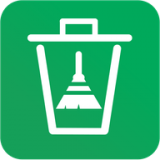 手机环卫大师
手机环卫大师 智能优化助手
智能优化助手 指尖清理大师
指尖清理大师 爱清理大师
爱清理大师 爱得深清理精灵
爱得深清理精灵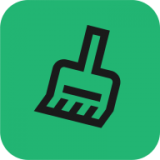 青藤清理
青藤清理 卓越优化助手
卓越优化助手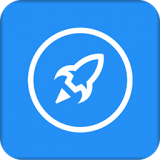 清理垃圾大师
清理垃圾大师 轻松清理手机垃圾
轻松清理手机垃圾 迅速清理管家app
迅速清理管家app 全能清理空间
全能清理空间 语音合成工具(TTS)是一款将文字信息转化为语音的软件,提供中英粤多语种发音、音量、语速、音调等参数支持动态调整,有需要的赶快下载吧!
语音合成工具(TTS)是一款将文字信息转化为语音的软件,提供中英粤多语种发音、音量、语速、音调等参数支持动态调整,有需要的赶快下载吧!
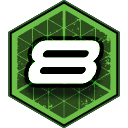 Mixcraft是一款非常优秀的自带效果器的多音轨音效混合器软件。可以用来制作混音、声像、编辑乐谱、调音等,绿色资源网为大家带来注册码,欢迎大家免费下载使用!
Mixcraft软件介绍
Acoustica Mixcraft可以用来制作你的...
Mixcraft是一款非常优秀的自带效果器的多音轨音效混合器软件。可以用来制作混音、声像、编辑乐谱、调音等,绿色资源网为大家带来注册码,欢迎大家免费下载使用!
Mixcraft软件介绍
Acoustica Mixcraft可以用来制作你的...  语音合成工具TTS是一款非常实用的语音合成软件,通过该款软件,用户能够将文字信息转化为语音,软件还提供了中英粤多语种发音、音量、语速、音调等参数修改功能,并且支持动态调整!
语音合成工具TTS是一款非常实用的语音合成软件,通过该款软件,用户能够将文字信息转化为语音,软件还提供了中英粤多语种发音、音量、语速、音调等参数修改功能,并且支持动态调整!
 Guitar Pro是一款倍受吉他手喜爱的吉他和弦、六线谱、BASS四线谱绘制、打印、查看、试听软件,它也是一款优秀的MIDI音序器,MIDI制作辅助工具,可以输出标准格式的MIDI。
Guitar Pro是一款倍受吉他手喜爱的吉他和弦、六线谱、BASS四线谱绘制、打印、查看、试听软件,它也是一款优秀的MIDI音序器,MIDI制作辅助工具,可以输出标准格式的MIDI。  Guitar Pro是一款倍受吉他手喜爱的吉他和弦、六线谱、BASS四线谱绘制、打印、查看、试听软件,它也是一款优秀的MIDI音序器,MIDI制作辅助工具,可以输出标准格式的MIDI。GP的过人之处就在于它可以直接用鼠标和键盘按标...
Guitar Pro是一款倍受吉他手喜爱的吉他和弦、六线谱、BASS四线谱绘制、打印、查看、试听软件,它也是一款优秀的MIDI音序器,MIDI制作辅助工具,可以输出标准格式的MIDI。GP的过人之处就在于它可以直接用鼠标和键盘按标...  QQ2017
QQ2017 微信电脑版
微信电脑版 阿里旺旺
阿里旺旺 搜狗拼音
搜狗拼音 百度拼音
百度拼音 极品五笔
极品五笔 百度杀毒
百度杀毒 360杀毒
360杀毒 360安全卫士
360安全卫士 谷歌浏览器
谷歌浏览器 360浏览器
360浏览器 搜狗浏览器
搜狗浏览器 迅雷9
迅雷9 IDM下载器
IDM下载器 维棠flv
维棠flv 微软运行库
微软运行库 Winrar压缩
Winrar压缩 驱动精灵
驱动精灵